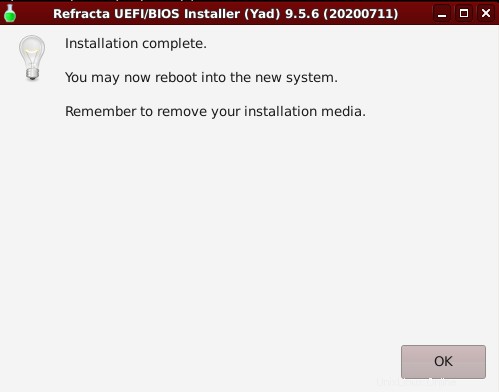En este artículo, muestro cómo instalar Devuan usando el instalador incluido en el iso de desktop-live, refractainstaller. En un artículo anterior mostré cómo instalarlo usando la ISO de instalación en red.
Del sitio devuan:Devuan GNU+Linux es una bifurcación de Debian sin systemd que permite a los usuarios recuperar el control de su sistema al evitar enredos innecesarios y garantizar la libertad de inicio .
Arranque del sistema
Obtenga el ISO de escritorio en vivo desde aquí:https://www.devuan.org/get-devuan; luego grábelo en un DVD o móntelo en una máquina virtual y arranque su computadora. Después de un tiempo, verá el escritorio XFCE listo para usar:
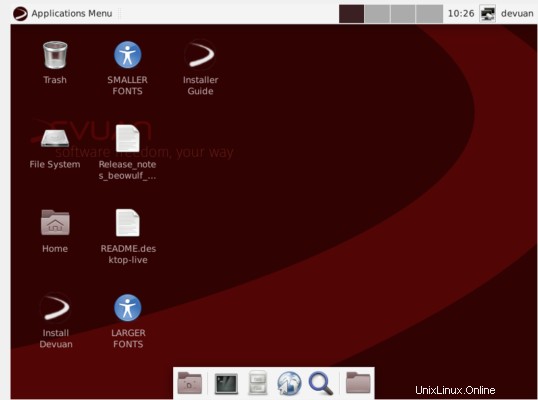
Aquí puede probar el sistema operativo y el software incluido sin instalar. Cuando esté listo para instalarlo, haga doble clic en Instalar Devuan aparecerá un mensaje informativo, haga clic en Continuar.
En mi caso, estoy instalando en una VM en VirtualBox, la siguiente ventana es una advertencia sobre no usar uefi, pero también es un aviso de que el instalador puede instalar el gestor de arranque grub-pc.
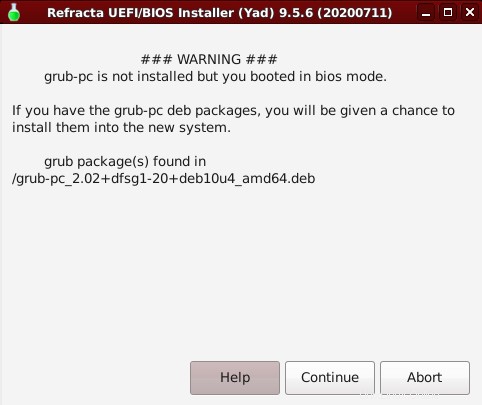
Opciones de instalación
La siguiente pantalla le pedirá las opciones del instalador. Algunas de ellas (como 'crear una nueva /casa separada') hablan por sí solas, otras intentaré explicarlas.
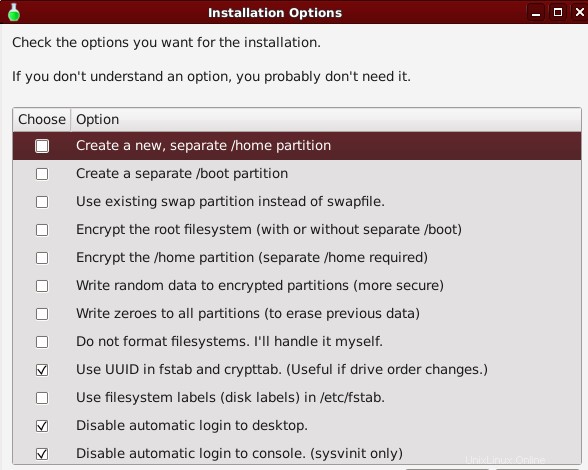
Usar partición de intercambio existente en lugar de archivo de intercambio :si ya tiene Linux instalado, probablemente ya tenga una partición de intercambio que el instalador pueda usar; de lo contrario, crea un archivo para usar como área de intercambio.
Escribe ceros en todas las particiones :cuando formatea una partición, el sistema simplemente crea un nuevo sistema de archivos sin borrar nada. Al rellenar con 0s se borrarán todos los datos anteriores.
No formatear sistemas de archivos :esta opción le brinda más flexibilidad al crear los sistemas de archivos.
Usar UUID en fstab y cryptab :un disco puede cambiar su nombre de sda a sdb, sdc,… use U universalmente U único ID entifier para garantizar que una entrada fstab se refiera siempre a la misma partición en el mismo disco.
Particionamiento de discos
El siguiente paso es particionar su disco. El instalador muestra tres opciones:

Ejecutar Gparted :con gparted puede cambiar el tamaño, mover o eliminar las particiones existentes, así como crear otras nuevas. Si su computadora ya tiene un sistema operativo instalado, le recomiendo gparted.
Ejecutar cfdisk: este es un programa de texto simple donde puede crear y eliminar particiones. Estoy trabajando en una nueva VM con un disco limpio, esta es mi elección para este tutorial porque es más rápido que gparted.
Omitir este paso :Si sus particiones están listas.
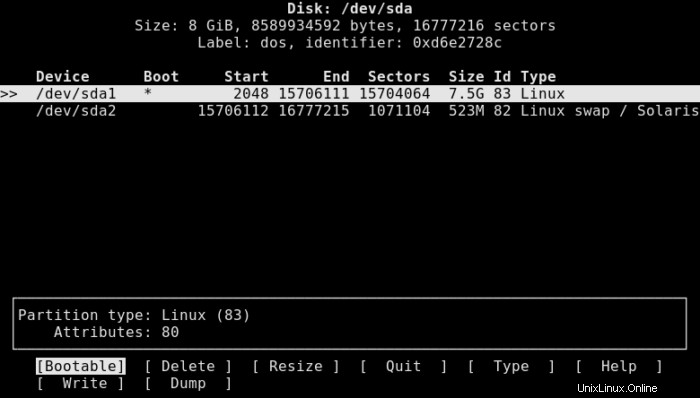
Con cfdisk creé solo dos particiones:una para el sistema y otra para el área de intercambio. Se le pedirá un sistema de archivos para la partición.
Últimos pasos
Después de crear los sistemas de archivos, el instalador muestra una última advertencia y un resumen de lo que se hará:
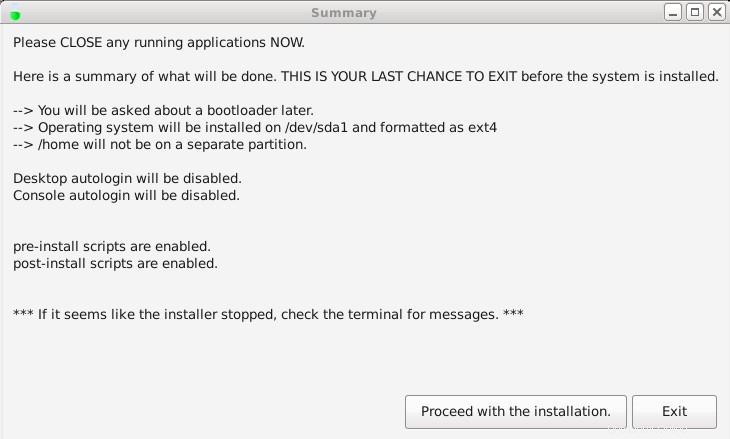
Locales y mapa clave
Antes de que comience la copia del archivo, se le preguntará sobre:
La ciudad o país donde vives para establecer la zona horaria.
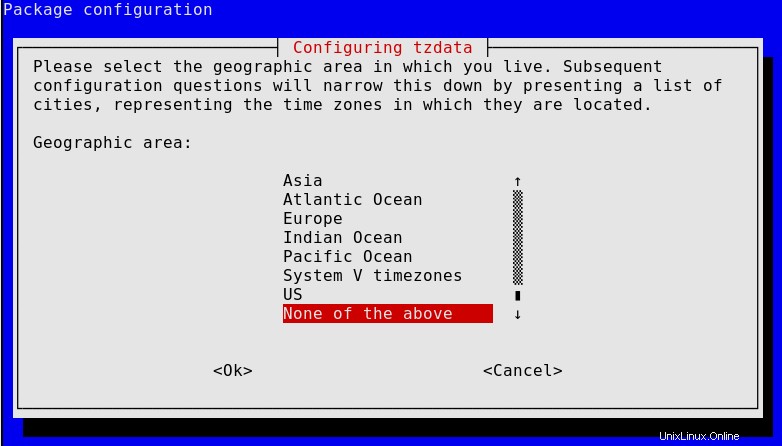
Tu idioma para generar archivos de idioma
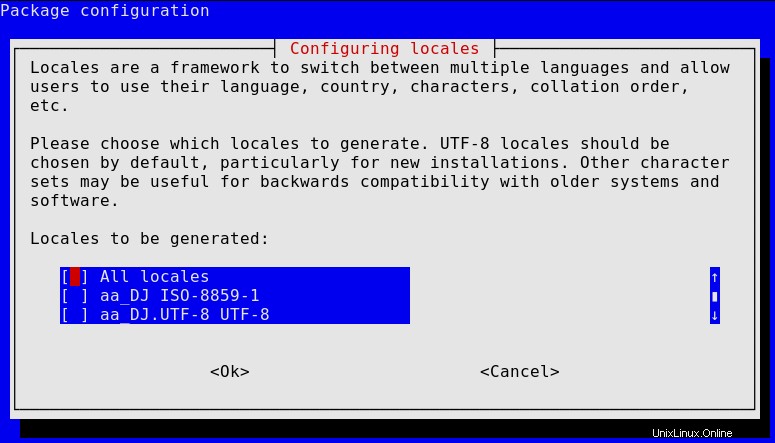
La siguiente pantalla solicita la configuración regional predeterminada.
Luego el instalador pregunta por el modelo de teclado:
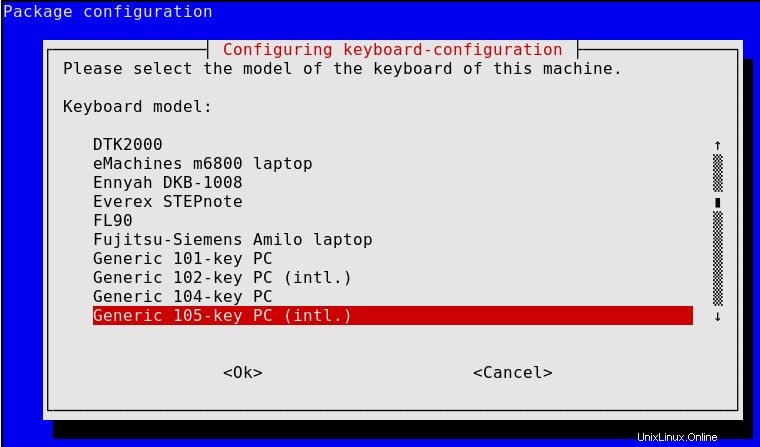
El mapa de teclas a usar:
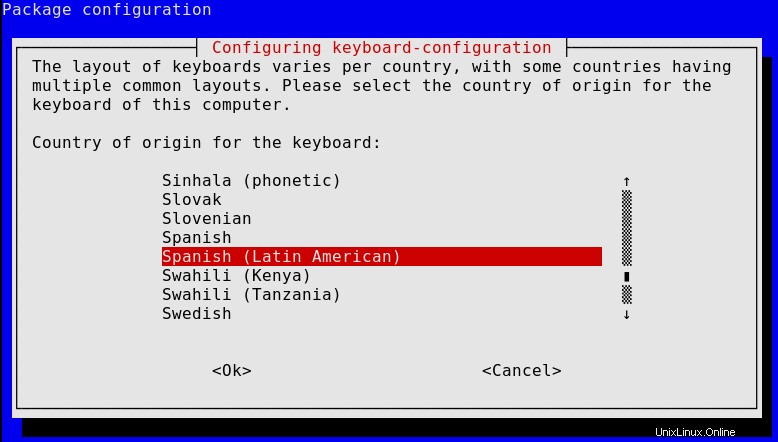
Y si desea habilitar ctrl-alt-backspace para eliminar el xserver. Siempre pensé que esto es lo predeterminado y no algo configurable, así que dije que sí:

Hora del café
Finalmente, pero no por último, comienza la copia de archivos. Este ejemplar toma el tiempo suficiente para preparar un café, o como hacemos en Argentina (y Uruguay, sur de Brasil y Paraguay), prepara unos mates mientras esperas.
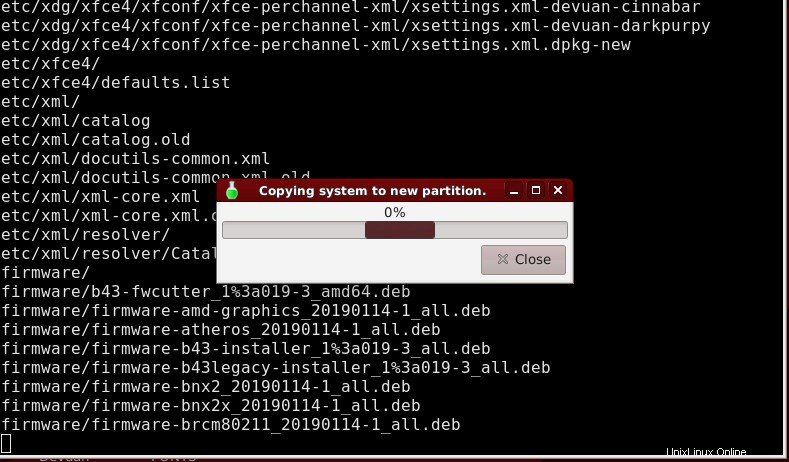
Cargador de arranque
El instalador nuevamente presentará tres opciones ahora:
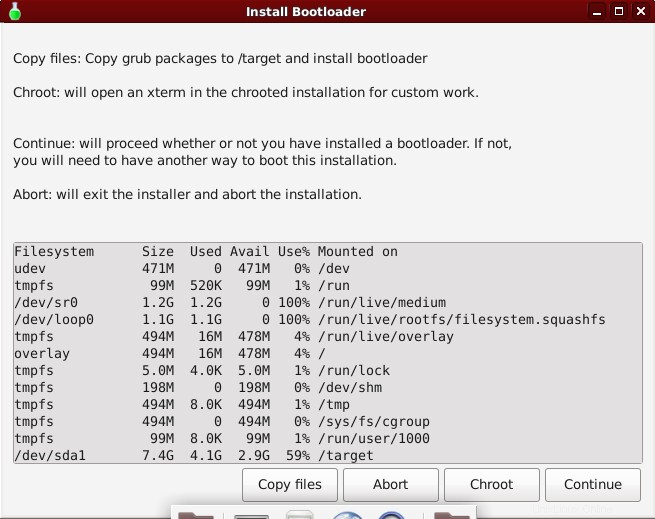
Simplemente elija copiar archivos y luego Continuar. Si desea hacerlo a mano o usar otro cargador de arranque que no sea grub, elija Chroot.
Nombre de host y usuarios
Por último, debe configurar el nombre de host y crear un usuario no root. También puede elegir si dicho usuario podrá escalar sus privilegios con sudo o no.
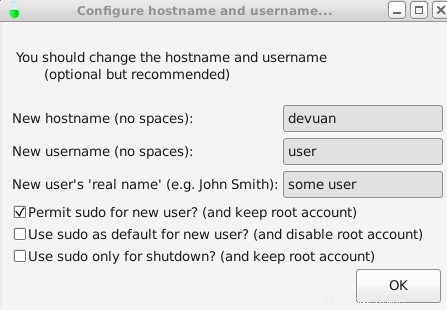
Elija buenas contraseñas para el nuevo usuario y root y eso es todo. Después del reinicio, puede crear más usuarios, por supuesto.